Башлауга беркетү
Моны эшләү өчен Башлау > Xbox > Уеннарым бүлекләрен ачып, плюс билгесен сайлагыз.
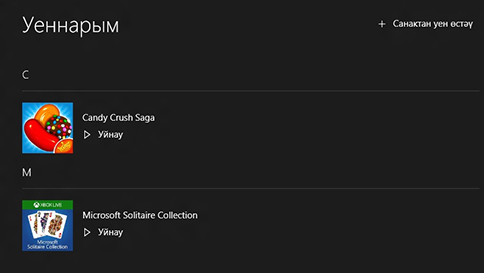
Уеныгыз исемлектә булмаса, ул сезнең Башлау сайлагына беркетелмәгән булырга мөмкин. Шуны эшләү өчен Башлау > Барлык кушымталар бүлегенә кереп, уенга уң төймә белән чирттерегез дә, Башлауга беркетү дигәнне сайлагыз. (Яисә төймәләр кушылмасын өстәгез – башка салынманы карагыз).
Xbox кушымтасында “Яңарту” төймәсенә басыгыз да, плюс билгесен сайлагыз. Уеныгызны сайлап, Сайланган уеннарны өстәү дигәнгә басыгыз.
Төймәләр кушылмасын өстәү
Моны эшләү өчен, Башлау > Xbox > Уеннарым бүлегенә кереп, Уенны санактан өстәү дигәнне сайлагыз. Уеныгыз исемлектә булмаса һәм аны Башлау сайлагына өстисегез килмәсә, төймәләр кушылмасын өстәгез.
Шуның өчен, Башлау > Файллар юлкүрсәткече адрес юлында “%APPDATA%\Microsoft\Windows\Start Menu\Programs” дип кертегез дә, ENTER төймәсенә басыгыз.
Шуннан соң Программалар папкасында буш урынга уң төймә белән чирттерегез дә, Яңа, аннан соң Төймәләр кушылмасы дигәнне сайлагыз да, экрандагы күрсәтмәләрне үтәгез.
Xbox кушымтасын ачып, яңарту төймәсенә басыгыз да, плюс билгесен сайлагыз. Уеныгызны сайлап, Сайланган уеннарны өстәү дигәнгә басыгыз.